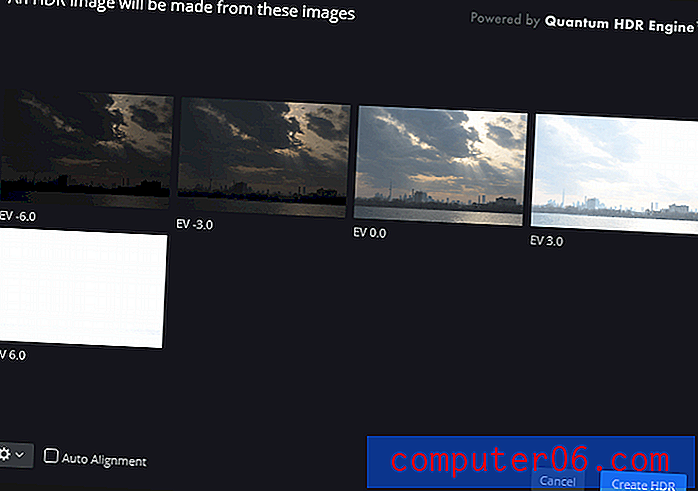Word voor Office 365 - Kolomverdelers toevoegen
Door kolommen aan een document toe te voegen, kan het een uiterlijk krijgen dat geschikter is voor een flyer of nieuwsbrief. Net als bij wat u in een krant zou zien, kan het eenvoudig toevoegen van kolommen als elementen de lay-out van een document dramatisch beïnvloeden.
Maar na het toevoegen van kolommen in Word lijkt het misschien nog steeds alsof er iets ontbreekt, vooral als u het document moeilijk leesbaar vindt. Onze tutorial hieronder laat zien hoe je kolomverdelers in Word toevoegt, zodat je visuele elementen kunt toevoegen die de leesbaarheid verbeteren.
Hoe scheidingslijnen tussen kolommen in Word 365 plaatsen
De stappen in dit artikel zijn uitgevoerd in de toepassing Word voor Office 365, maar de stappen lijken ook veel op de meeste andere versies van Word. Deze gids gaat ervan uit dat je al kolommen hebt. Zo niet, dan kunt u ze toevoegen door naar het tabblad Lay-out te gaan en vervolgens op Kolommen te klikken.
Stap 1: Open uw document in Word.
Stap 2: Selecteer het tabblad Layout .

Stap 3: klik op de knoppen Kolommen en selecteer vervolgens de optie Meer kolommen .
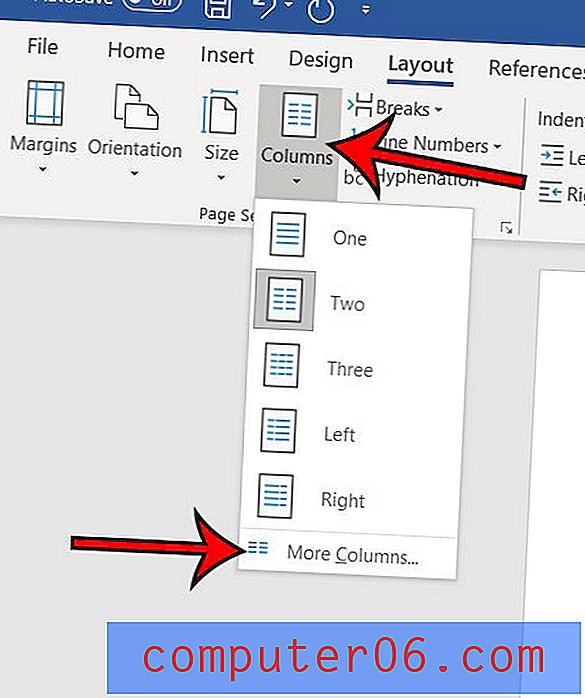
Stap 4: Vink het vakje links van de optie Lijn tussen aan en klik vervolgens op OK om de instelling toe te passen.
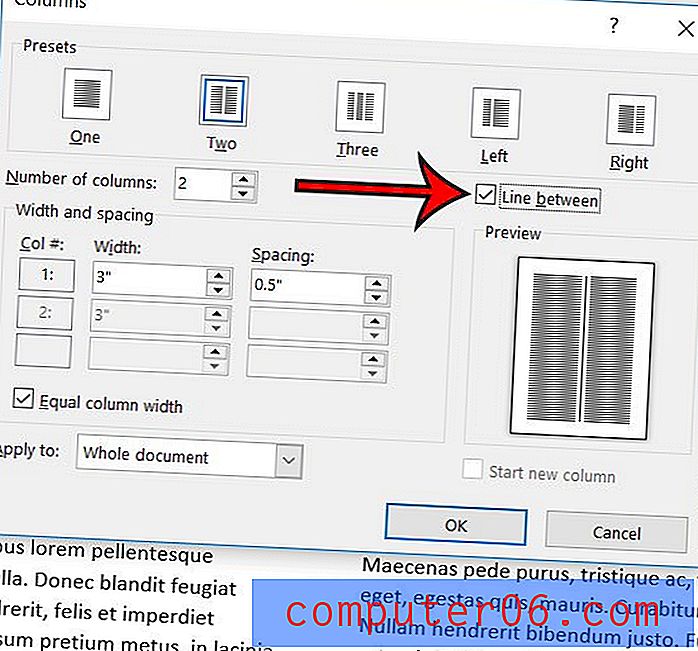
Hieronder ziet u een voorbeeld van een document met twee kolommen en een kolomverdeler.
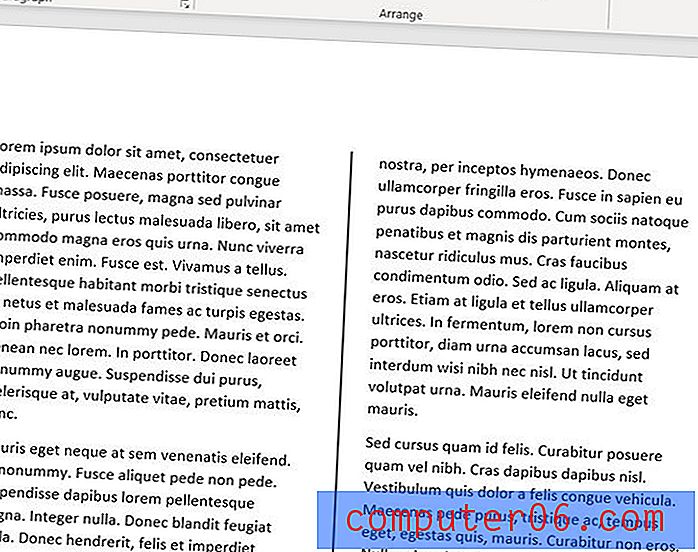
Vereist uw document een vinkje, maar heeft u moeite om erachter te komen hoe u dit moet opnemen? Ontdek hoe u in Word een vinkje kunt plaatsen, zodat u het document dat u moet maken kunt voltooien.